开机后电脑假死只有鼠标能动黑屏怎么解决
- 分类:教程 回答于: 2022年02月20日 10:30:00
在使用电脑的时候,遇到比较多的问题就是电脑黑屏问题,比如说开机电脑黑屏只有鼠标等。最近就有网友反映自己的win10开机后电脑假死只有鼠标能动黑屏怎么办,下面就教下大家具体的解决方法。
工具/原料:
系统版本:windows10系统
品牌型号:笔记本/台式电脑
软件版本:小白一键重装系统 v2290
方法/步骤:
方法一:重启explore文件
1、首先在出现黑屏假死只有鼠标的界面,同时按下键盘的ctrl+shift+esc组合键调出任务管理器。
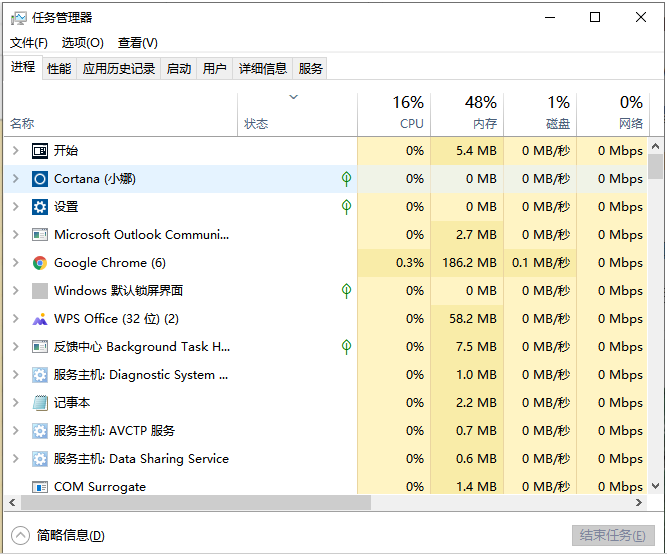
2、点击左上角的“文件”,选择“运行新任务”打开。
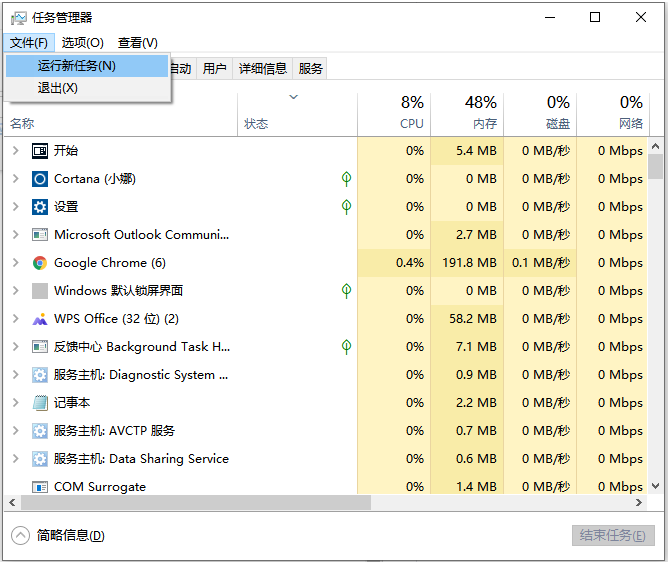
3、然后输入explorer,勾选以系统管理权限创建此任务,点击确定,重启管理器看是否能进入系统使用。
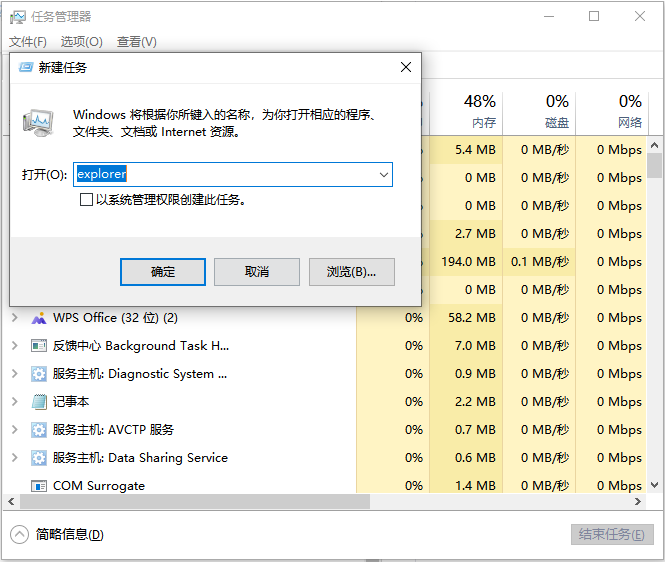
方法二:
1、如果方法一不行的话,可以借助命令修复。先尝试在黑屏界面同时按住win+X打开隐藏菜单,点击“Windows Powershell(管理员)”打开 。
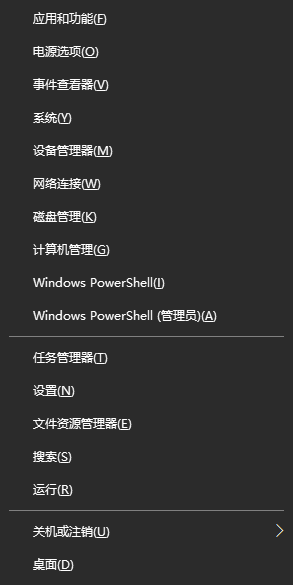
2、输入代码:【Get-AppXPackage -AllUsers | Foreach {Add-AppxPackage -DisableDevelopmentMode -Register “$($_.InstallLocation)\AppXManifest.xml”}】回车。
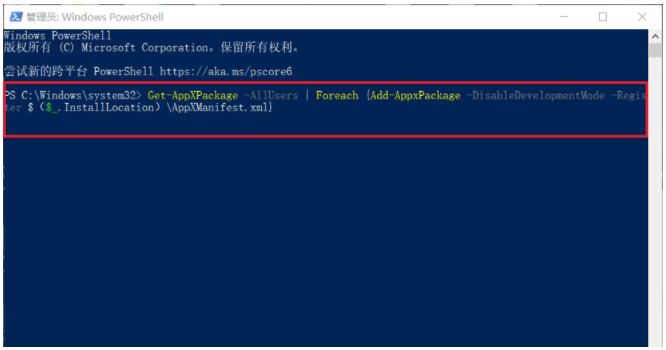
3、等待“系统部署进程”操作的完成,整个过程大概需要2至10分钟左右的时间,完毕之后电脑系统就可以正常使用了。

方法三:
如果以上方法都不能解决的话,可能是电脑系统文件丢失或损坏导致,可以借助小白一键重装系统工具制作u盘启动盘重装系统解决。具体的步骤可参照:小白制作u盘启动盘重装windows系统教程。
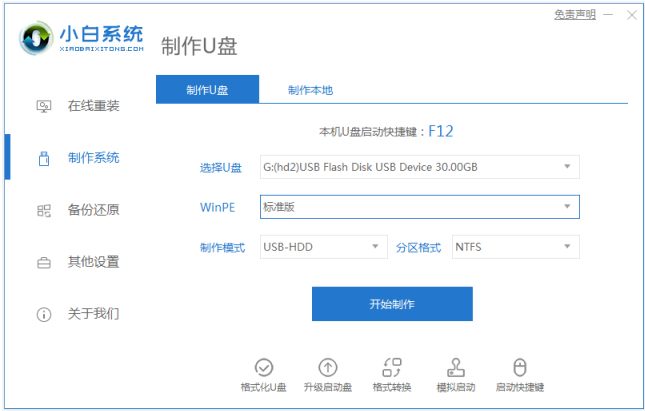
总结:
方法一:重启explore文件
使用快捷键调出任务管理器;
依次打开文件-创建新任务,输入explore回车确定,等待重启修复;
方法二:
打开“Windows Powershell(管理员)” ;
输入相应的代码指令回车,等待部署完成修复;
方法三:
借助小白一键重装系统工具制作u盘启动盘重装系统。
 有用
26
有用
26


 小白系统
小白系统


 1000
1000 1000
1000 1000
1000 1000
1000 1000
1000 1000
1000 1000
1000 1000
1000 1000
1000 1000
1000猜您喜欢
- 小鱼装机步骤2022/10/14
- 怎么给笔记本电脑重装系统..2022/10/05
- 如何彻底关闭wps热点的步骤教程..2021/10/16
- 如何激活你的Windows系统2022/11/06
- 笔记本电脑无法开机怎么重装系统图文..2023/04/08
- 电脑无法从u盘启动解决方法..2016/11/20
相关推荐
- 手把手教你电脑怎么重装系统xp..2022/04/22
- sd卡数据恢复软件分享2022/11/01
- 电脑重装系统的详细步骤2022/12/01
- 苹果windows系统右键怎么用-小白系统..2021/12/17
- 360重装大师的教程2022/12/14
- 电脑中病毒按什么键恢复的步骤教程..2021/11/11

















